Hoe een Facebook-verhaal te maken

Facebook-verhalen kunnen erg leuk zijn om te maken. Hier is hoe je een verhaal kunt maken op je Android-apparaat en computer.
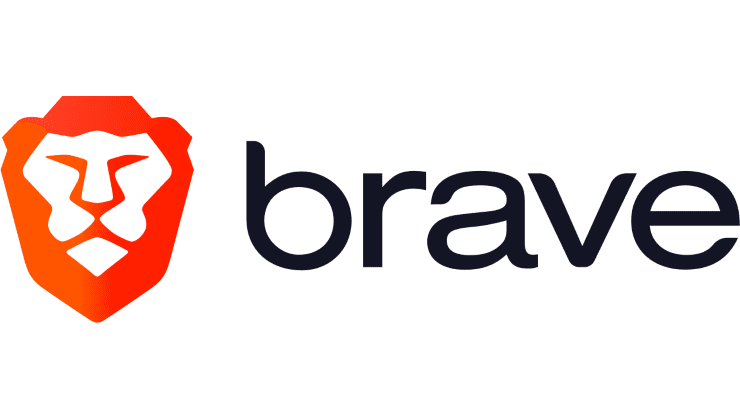
Een leuke functie in de Brave-browser voor Android is de opname van enkele interessante foto's op de pagina 'Nieuw tabblad'. Hierdoor kun je een aantal coole foto's zien wanneer je een nieuw tabblad opent, in plaats van de meer gebruikelijke effen gekleurde achtergrond die andere browsers hebben.
Af en toe bevat deze afbeelding echter een advertentie in plaats van een eenvoudige foto met vermelding van de fotograaf. Krediet waar het hoort - de advertenties hier zijn niet bijzonder opdringerig en houden zich aan hetzelfde formaat als de andere foto's, maar misschien wilt u ze daar nog steeds niet.
Opmerking: als gratis browser die uw browsegegevens niet actief verzamelt, heeft Brave beperkte manieren waarop het geld kan verdienen. Hoewel je misschien geen grote fan bent van de advertenties, vormen ze een niet-opdringerige manier voor het project om financiering te ontvangen. Dit is vooral belangrijk voor gebruikers die niet willen deelnemen aan het Brave Rewards-schema, waarmee doorgelichte advertenties op webpagina's kunnen worden weergegeven in ruil voor een kleine hoeveelheid cryptocurrency. Op een gegeven moment heeft Brave echter financiering nodig, en dit is een van de meest gebruiksvriendelijke manieren om het te krijgen.
Toch wil je misschien helemaal geen advertenties zien. Voor degenen onder u die deze advertenties willen verbergen, kunt u dit eenvoudig doen via de in-app-instellingen. Om de instellingen te openen, tikt u op het pictogram met drie stippen linksonder en tikt u vervolgens op "Instellingen".
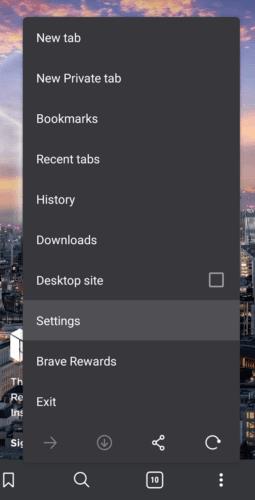
Om de instellingen te openen, tikt u rechtsonder op het driepuntspictogram en vervolgens op 'Instellingen'.
Tik in de instellingen op "Nieuw tabblad" in de subsectie "Weergave".
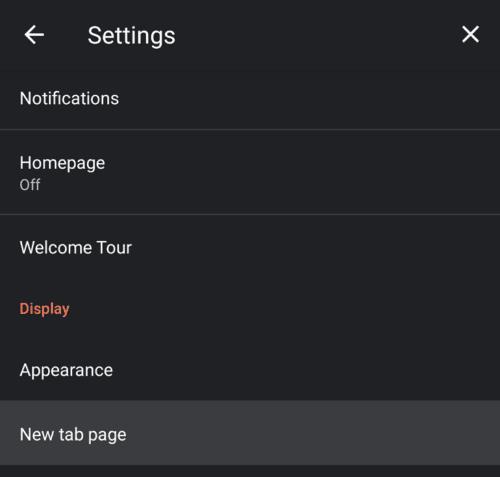
Tik op "Nieuwe tabbladpagina" in de subsectie "Weergave" om het uiterlijk van de nieuwe tabbladpagina te beheren.
Om de gesponsorde afbeeldingen op de nieuwe tabbladpagina uit te schakelen, tikt u eenvoudig op "Gesponsorde afbeeldingen weergeven" zodat de schuifregelaar in de uit-stand staat. Als u deze instelling wijzigt, moet de app opnieuw worden opgestart, een proces dat ervoor zorgt dat geen van uw tabbladen verdwijnt. Volg de prompt om Brave onmiddellijk opnieuw te starten.
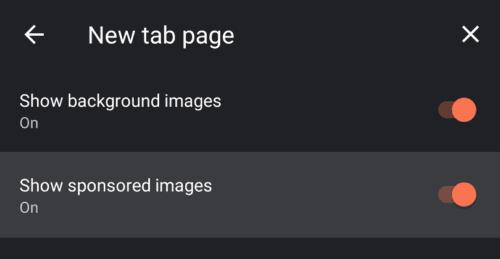
Verplaats de schuifregelaar met het label 'Gesponsorde afbeeldingen weergeven' naar de positie 'Uit'.
Facebook-verhalen kunnen erg leuk zijn om te maken. Hier is hoe je een verhaal kunt maken op je Android-apparaat en computer.
Leer hoe je vervelende automatisch afspelende video
Los een probleem op waarbij de Samsung Galaxy Tab A vastzit op een zwart scherm en niet inschakelt.
Lees nu hoe u muziek en video
Wil je e-mailaccounts toevoegen of verwijderen op je Fire-tablet? Onze uitgebreide gids leidt je stap voor stap door het proces, waardoor je e-mailaccounts snel en eenvoudig kunt beheren op je favoriete apparaat. Mis deze must-read tutorial niet!
Een tutorial die twee oplossingen toont om apps permanent te voorkomen dat ze opstarten op je Android-apparaat.
Deze tutorial laat zien hoe je een tekstbericht van een Android-apparaat kunt doorsturen met behulp van de Google Berichten-app.
Heeft u een Amazon Fire en wilt u Google Chrome erop installeren? Leer hoe u Google Chrome kunt installeren via APK-bestand op Kindle-apparaten.
Hoe je spellingscontrole instellingen kunt in- of uitschakelen in het Android-besturingssysteem.
Vraag je je af of je die oplader van een ander apparaat kunt gebruiken met je telefoon of tablet? Deze informatieve post geeft je enkele antwoorden.







